iOS7 アップデートと初期設定
2013年9月19日午前2時(日本時間)にiOS7へのアップデートが可能になりましたので、アップデートと初期設定の方法をご紹介します。
なお、パソコンと接続してアップデートする方法もありますが、ここではiPhone/iPod touch/iPad/iPad miniなどの端末単体でアップデートする方法になります。
*画面キャプチャーはiPod Touch(第五世代)のものになります。
iOS7アップデートの前に確認すべきこと
- 容量が3.1GB以上、余裕があるか
- 100%近く充電されているか(電源に接続されていることが望ましい)
- バックアップをとっているか(iCouldかiTunesでバックアップ可能です)
- WiFi接続もしくはネットワークにつながっているパソコンと接続されているか(LTEや3G回線ではだめです)
- iOS7の不具合が発生したり、正常に動作しないアプリがある可能性を了解しているか
- アップデート完了まで最低45分から50分かかるが時間的余裕はあるか
- iOS7にアップデートするとデザイン(見た目)、UIは変わるが、劇的に機能が向上するわけではない
1.設定からソフトウェアアップデートを選択します
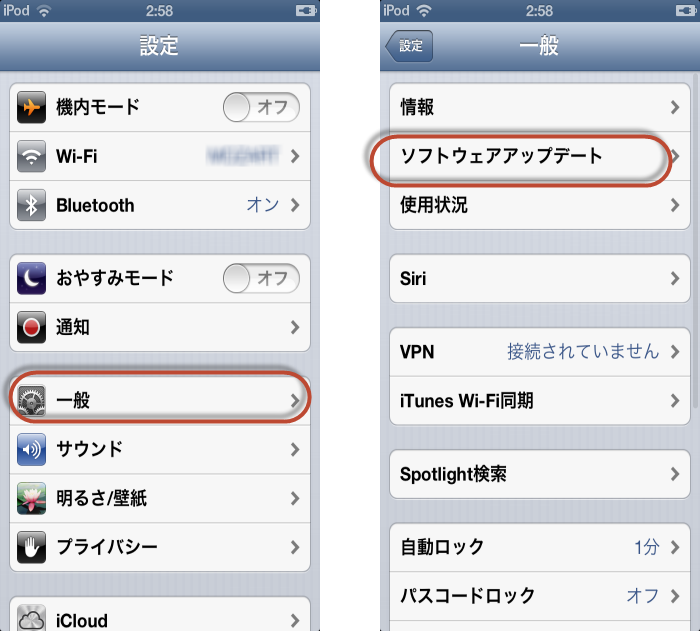
2.ダウンロードしてインストールを押して利用条件に同意します

3. ダウンロードとアップデート準備がはじまります。約45分かかります
ダウンロードの後、アップデートの準備がはじまり、再起動された後、やっとインストールがはじまりますので、アップデートにかかる時間はネットワーク環境にもよりますが、45分から50分程度かかると思っていたほうがいいと思います。
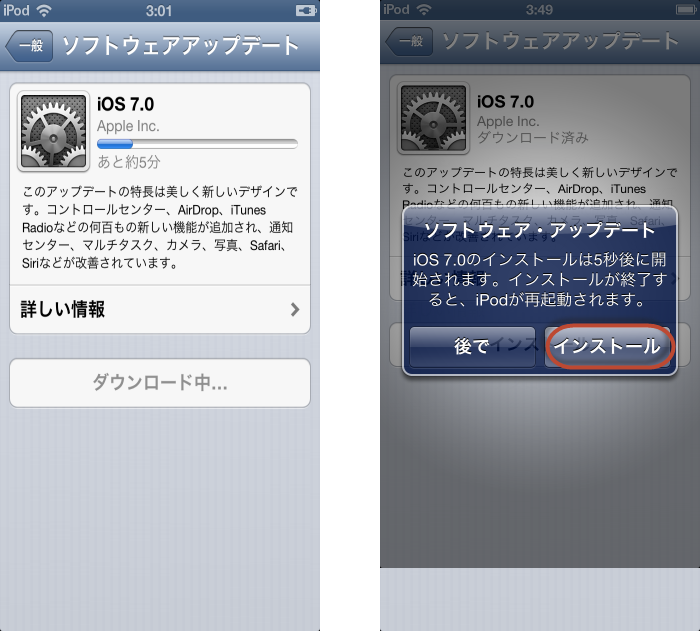
4. iOS7へのアップデート完了です
以下の画面が表示されればiOS7へのアップデートは完了です。
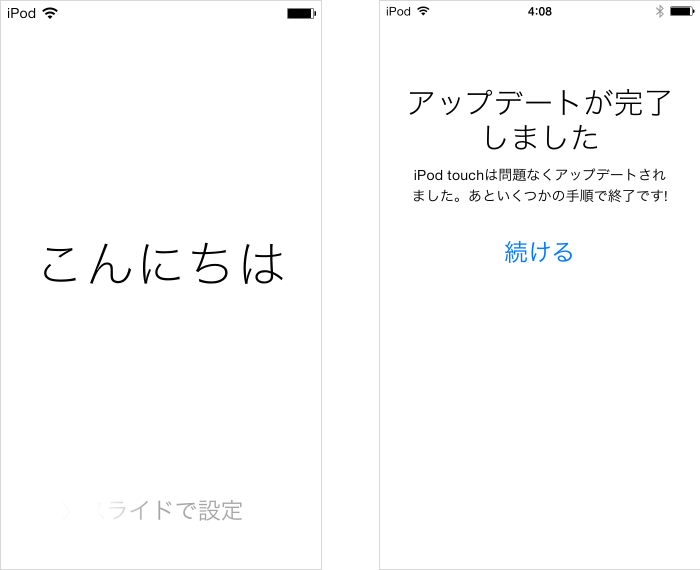
5. 初期設定をはじめましょう。最初は位置情報サービスです
地図などのアプリで現在地データを利用したい場合は位置情報サービスをオンにしましょう。よくわからない場合は、オフにしておいて後から設定から位置情報をオンにすることもできます。
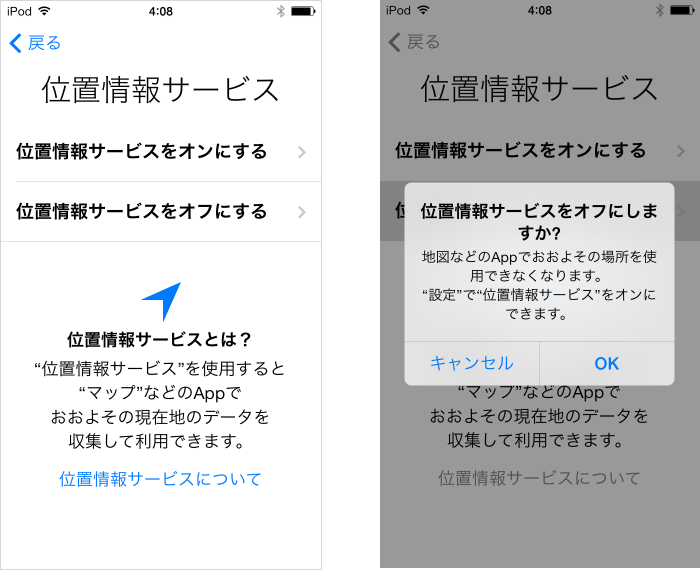
6. Apple IDを登録しましょう
Apple IDはApp Storeでアプリをダウンロードしたり、iTunes Storeで音楽を購入したりするときに必要となるIDです。
Aplle IDを持っていない場合はここで新規に作成も出来ますが、後にしたい場合は「この手順をスキップ」をタップしてください。

7. 利用規約を確認しましょう
利用規約を確認し、問題なければ同意するをタップしましょう。
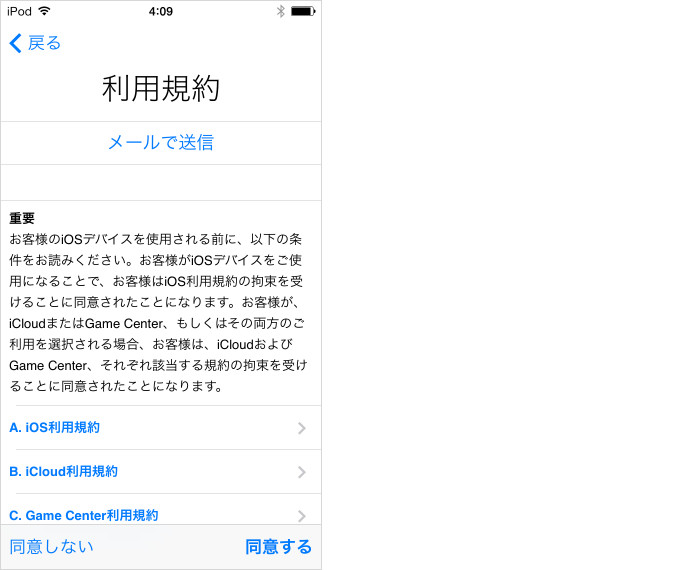
8. iCloudとパスコードを必要であれば設定しましょう
iCloudはiPod touchやiPhone本体ではなく、アップルのサーバー上に写真などのファイル、情報を保存することでiPhoneの情報をパソコンなどからも利用できるようになるサービスです。5GBまでは無料で利用でき、バックアップ・サービスとしても利用できます。
パスコードはiPhone/iPod touchを操作する前に、暗号コードを入力しなければいけなくする機能です。パスコードを設置することで落としたり、盗難にあっても他人にiPhone/iPod touchを利用される危険を低くすることができます。
iCloud、パスコードともに後で、設定することは可能です。
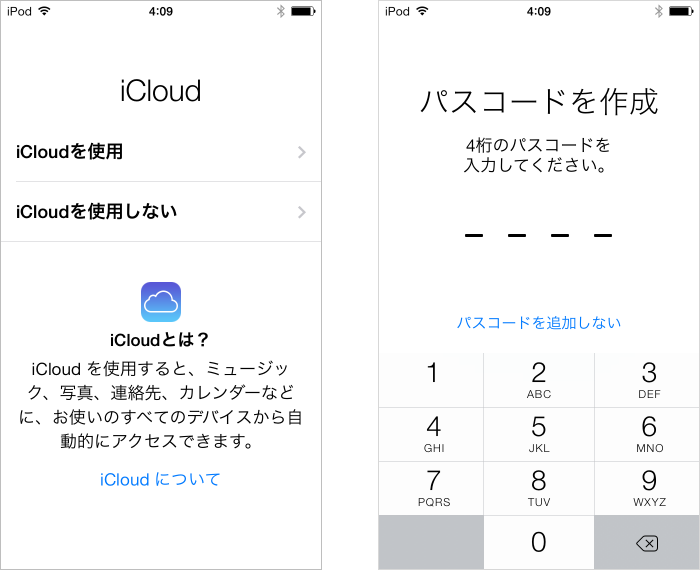
9. これで完了です
これでiOS7へのアップデートおよび初期設定は完了です。
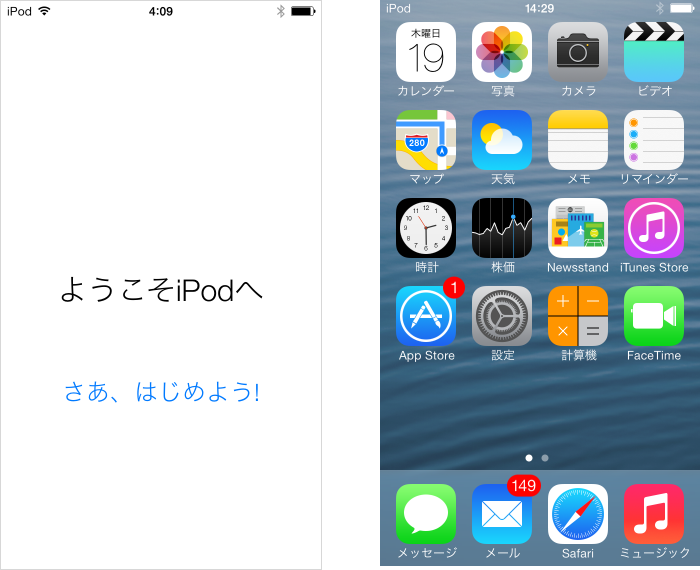
iPhone5s/5c用モバイルバッテリー
充電を忘れたり、外出先でバッテリーが切れた場合でも、iPhone5sの充電器を持っていれば安心です。
 |
cheero Power Plus → Amazonから46%オフのcheero Power Plusをチェックしてみてください。 |
 |
小型のモバイルバッテリーがよいというかたはANKER Astro M1モバイルバッテリー 小型といっても5200mAhですからiPhone5sを3回充電できます。また、iPadやAndroidも充電可能です。 → Amazonから69%オフのANKER Astro M1モバイルバッテリーをチェックしてみてください。 |
関連記事
- Macbookで音声入力をする方法 キーボード入力より早い!
- iPhoneのバッテリーの消耗状況をチェックするアプリ
- AirPodsは買いなのでしょうか
- iPhone7 SIM解除できるか確認する方法
- iPhone スイカは置くだけのICカードチャージ機を使えるのか
